第十四步:
在顶部新建一个图层命名为“Backlight”,Ctrl+左键点击“Apple”图层载入选区,填充选区为白色。保证选区工具是选择状态,使用键盘左键向左移动10像素,然后用Delete删除内容。
再次Ctrl+左键点击“Apple”图层载入选区,使用滤镜>模糊>高斯模糊,设置半径7像素并应用。用Ctrl+D取消选择。选用橡皮擦工具,设置主直径为270像素,硬度0%,删除背光的下半部分,效果如下图。
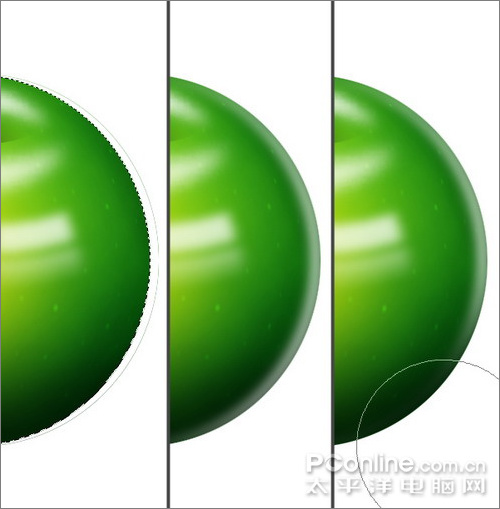
图14
第十五步:
新建一个图层,命名为“Stalk”。使用钢笔工具,在顶部工具栏设置为路径模式。画一条弧线作为苹果的果梗。选择画笔工具,打开画笔调板,在形状动态一项,设置大小抖动为渐隐、70,最小直径20%。在画笔笔尖形状一项,设置直径14像素,硬度100%。现在,设置前景色为#884411。
现在打开路径面板,打开路径面板的弹出菜单(点击面板左上方的小三角形打开),选择描边路径,选择画笔一项然后点OK。在路径面板之外的位置点一下,取消弹出菜单。Ctrl+左键点击“Dent”图层图标载入选区。
选择矩形选区工具,按住shift在果梗上部画一个选区。使用选择>反选,删除果梗底部突出的一部分。取消选择。
你画的路径会存储在路径面板并命名为“工作路径”,它会一直保存直到你画另一条路径。如果你想保存现有的路径,那么就通过双击工作路径改名,这就可以了。
![Pho</div]()
